iMyFone Fixppo - réparation du système iOS
Avec ce puissant logiciel, vous pouvez éliminer tous les types de bugs sur iPhone/iPad/iPod facilement sans perte de données et retrouver l'application cachée ou disparue.
Vous trouvez une application installée mais invisible sur votre iPhone ? S'il s'agit d'une application importante que vous utilisez pour vos finances, votre productivité ou votre travail, il faut le retrouver tout de suite.
Il arrive aussi que nous cachons intentionnellement une application, nous l'oublions et nous avons du mal à la retrouver lorsque nous en avons besoin ; parfois l'application semble avois disparu de l'écran d'accueil de votre iPhone.
Quoi qu'il en soit, si vous voulez trouvez une application cachée ou disparue sur iPhone, voici comment les retrouver.

1. Vérifier la bibliothèque d'applications sur iPhone
Si une application est installée sur votre iPhone mais invisible sur votre écran d'accueil iPhone, elle se trouve probablement dans la bibliothèque d'applications, où toutes vos applications sont placées dans les catégories appropriées. Balayez vers la gauche sur la dernière page de l'écran d'accueil pour accéder à la bibliothèque d'applications. Ensuite, utilisez la zone de recherche pour trouver rapidement votre application cachée ou disparue.
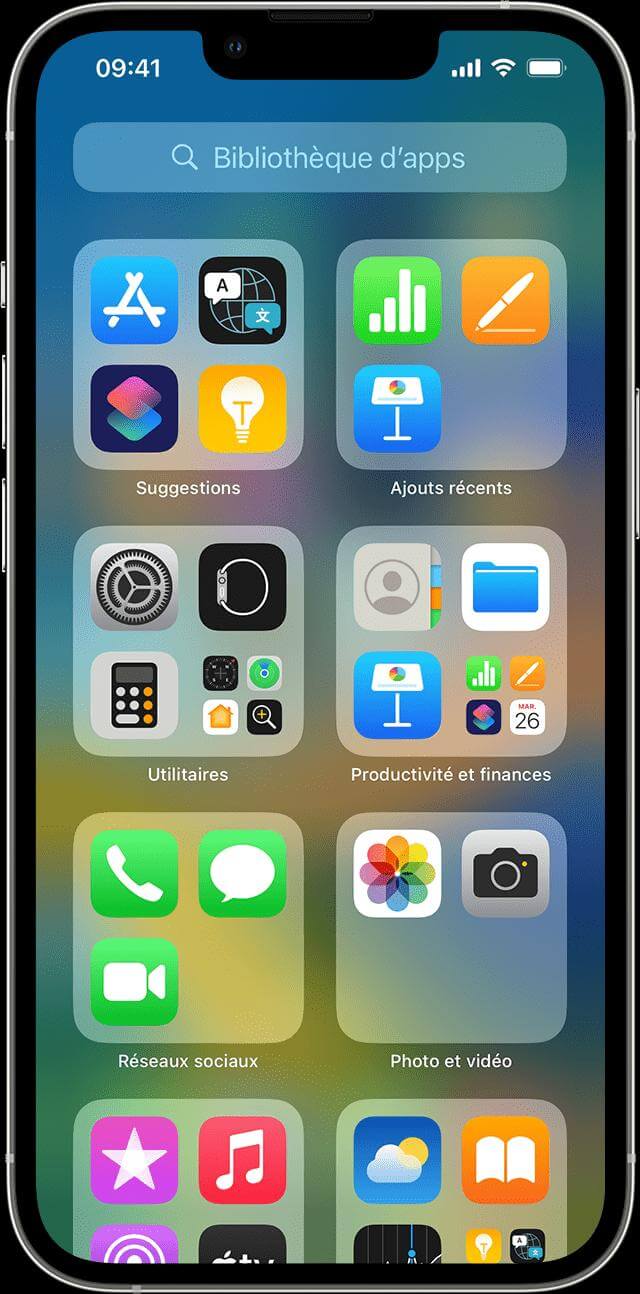
Une fois que vous avez trouvé l'application cachée sur iPhone, vous pouvez remettre une application sur l'écran d'accueil iPhone.
Comment remettre une application sur l'écran d'accueil iPhone ?
Appuyez longuement sur son icône dans la bibliothèque d'applications et si cette application n'est pas sur l'écran d'accueil, vous verrez une option pour Ajouter à l'écran d'accueil. Vous pouvez le faire glisser à gauche de la bibliothèque d'applications sur l'écran d'accueil.
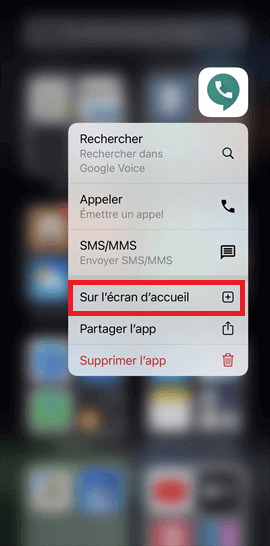
Si vous souhaitez que toutes les nouvelles applications que vous téléchargez s'affichent sur l'écran d'accueil de l'iPhone, ouvrez Réglages > Écran d'accueil et sélectionnez Ajouter à l'écran d'accueil. Cela mettra fin aux nouvelles applications qui n'apparaissent pas sur l'écran d'accueil sur iPhone.
2. Utiliser Spotlight pour trouver l'application cachée ou disparue sur iPhone
Si l'application est installée mais invisible sur iPhone, vous pouvez utiliser la recherche Spotlight, qui vous permet de trouver des fichiers et des applications stockés n'importe où sur votre iPhone.
Si votre iPhone est mis à jour vers iOS 17 ou une version ultérieure, il vous suffit de appuyer sur le bouton Recherche au-dessus du Dock pour accéder à cette fonctionnalité. Si ce n'est pas le cas, balayez vers le bas au centre de votre écran d'accueil pour faire apparaître la recherche Spotlight.
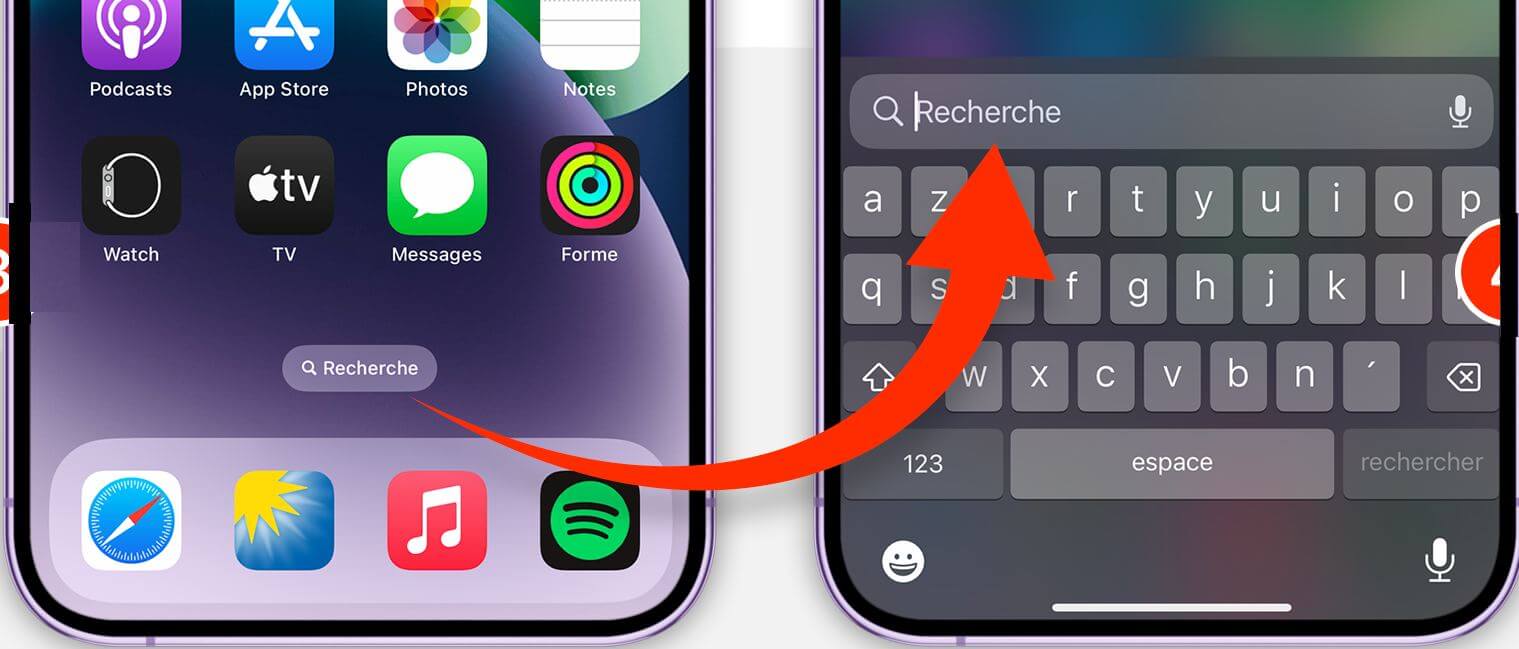
Saisissez le nom de l'application cachée ou disparue sur iPhone pour la trouver. Une fois que vous l'avez trouvée, vous pouvez également appuyer longuement sur l'icône de l'application et sélectionner l'option Ajouter à l'écran d'accueil ou la faire apparaître sur l'écran d'accueil.
3. Utiliser Dis Siri pour faire revenir l'application cachée ou disparue iPhone
Vous pouvez utiliser Dis Siri pour ouvrir des applications téléchargées qui ont disparu de l'écran d'accueil sur iPhone. Si vous avez déjà configuré Siri sur votre iPhone, il vous suffit d'activer le contrôle vocal et de lui demander d'Ouvrir [nom de l'app].
Pour activer Siri, vous pouvez dire Dis Siri ou maintenir enfoncé le bouton latéral (sur les iPhones avec Face ID) ou le bouton Home (sur les iPhones avec Touch ID). Outre l'ouverture d'applications, il existe de nombreuses autres tâches que vous pouvez demander à Siri d'effectuer pour vous.
4. Vérifier le dossier des applications
Pour organiser les applications sur l'écran d'accueil, on place des applications dans le dossier pour les cacher ou les mettre à l'abri des regards, au cas où elles ne seraient pas utilisées fréquemment. Au bout d'un certain temps, il est possible de les oublier et l'application semble avoir disparu.
Dans ce cas, ouvrez tous les dossiers d'applications sur l'écran d'accueil de votre iPhone et recherchez l'application cachée ou disparue à l'intérieur. Une fois que vous l'avez trouvée, vous pouvez faire apparaître l'icône de l'application du dossier vers l'écran d'accueil.
5. Vérifier le temps d'écran pour afficher les applications restreintes iPhone
Vous pouvez utiliser le Temps d'écran pour cacher et restreindre les applications iPhone telles que Safari, Appareil photo, FaceTime, Mail, etc. Par conséquent, vous ne trouverez pas les icônes de ces applications restreintes sur l'écran d'accueil ou dans la bibliothèque d'applications. Elles n'apparaîtront même pas dans les résultats de recherche Spotlight et ne seront pas accessibles via Siri.
Pour cacher ces applications, ouvrez Réglages > Temps d'écran > Restrictions relatives au contenu et à la Confidentialité > Applications autorisées et assurez-vous que toutes les applications sont autorisées. Ensuite, appuyez sur Retour, allez dans Restrictions de contenu > Apps et sélectionnez Autoriser toutes les apps. Vous pouvez également désactiver le temps d'écran sur votre iPhone et votre iPad pour supprimer toutes les restrictions en une seule fois.
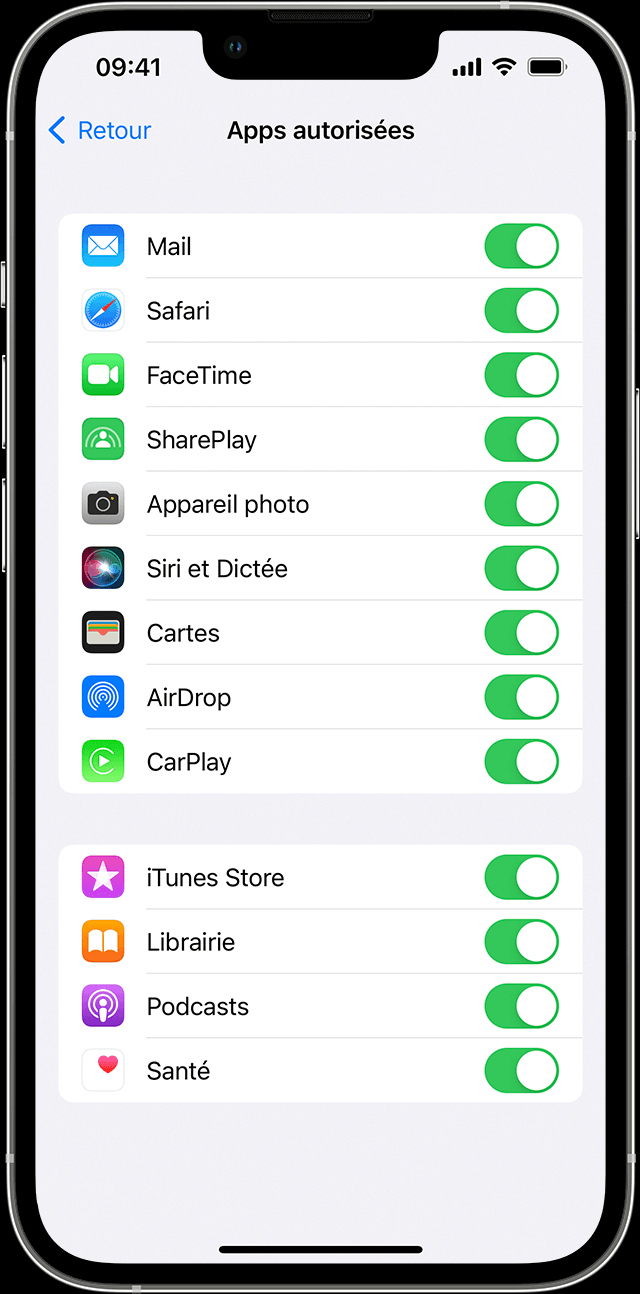
Et puis, vous pouvez voir les icônes d'applications cachées sur l'écran d'accueil et dans la bibliothèque d'applications. Si ce n'est pas le cas, vous devrez utiliser la méthode de recherche Spotlight expliquée ci-dessus pour les faire apparaître sur l'écran d'accueil.
6. Afficher les pages de l'écran d'accueil pour voir toutes vos applications iPhone
iPhone vous permet de masquer les pages de l'écran d'accueil pour un aspect plus propre, mais si vous le faites accidentellement, vous risquez d'être désorienté et de vous demander où sont passées les applications que vous avez installées sur iPhone.
Ne vous inquiétez pas ! Si vous souhaitez conserver un écran d'accueil minimaliste, vous pouvez accéder aux applications téléchargées dans la bibliothèque d'applications ou restaurer les pages de votre écran d'accueil en les démasquant.
7. Utiliser l'App Store pour vérifier si l'application cachée ou disparue sur iPhone est installée ou non
Lorsqu'une application est téléchargée sur votre iPhone, la page de l'App Store indique Ouvrir (ou Mettre à jour). Si l'application n'est pas téléchargée, la page indique Obtenir (ou affiche l'icône du nuage de téléchargement).
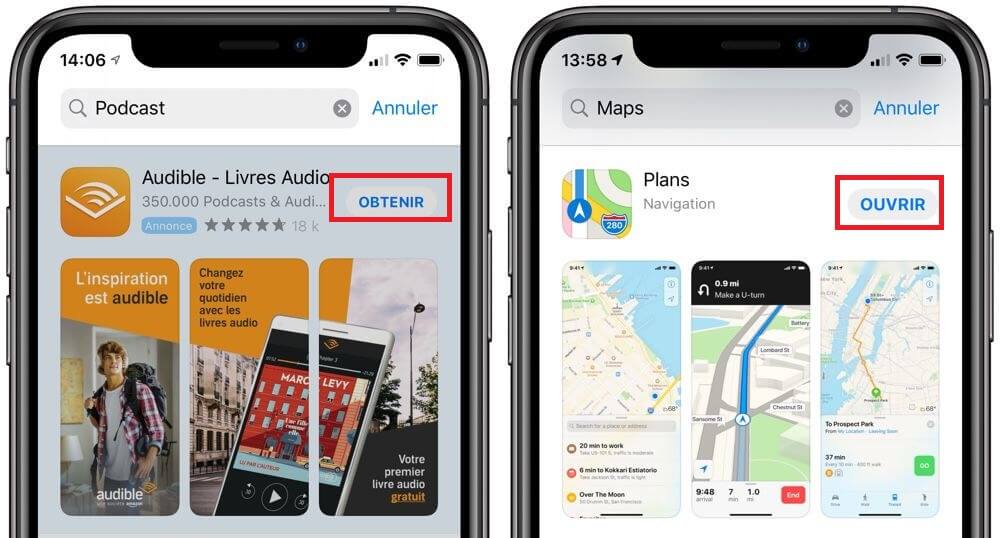
Voici comment trouver une application cachée ou disparue sur votre iPhone :
- Appuyez longuement sur l'icône de l'App Store et touchez Rechercher.
- Tapez le nom de l'application manquante.
- Dans les résultats de la recherche, si l'application indique Ouvrir, appuyez sur dessous. Si elle indique Obtenir ou affiche une icône de nuage, téléchargez cette application.
8. Réinitialiser l'écran d'accueil pour afficher toutes les applications cachées sur iPhone par ordre alphabétique
Si vous souhaitez que toutes les applications sur iPhone soient classées par ordre alphabétique pour être sûr de ne rien cacher, vous pouvez réinitialiser l'écran d'accueil et la disposition du dock. L'écran d'accueil affichera alors toutes les applications Apple (comme sur un nouvel iPhone). Les applications que vous avez téléchargées seront placées dans l'ordre alphabétique.
Voici comment trouver une application cachée ou disparue sur votre iPhone :
Voici comment réinitialiser l'écran d'accueil de votre iPhone :
- Accédez aux Réglages > Général.
- Appuyez sur Réinitialiser > Réinitialiser l'écran d'accueil.
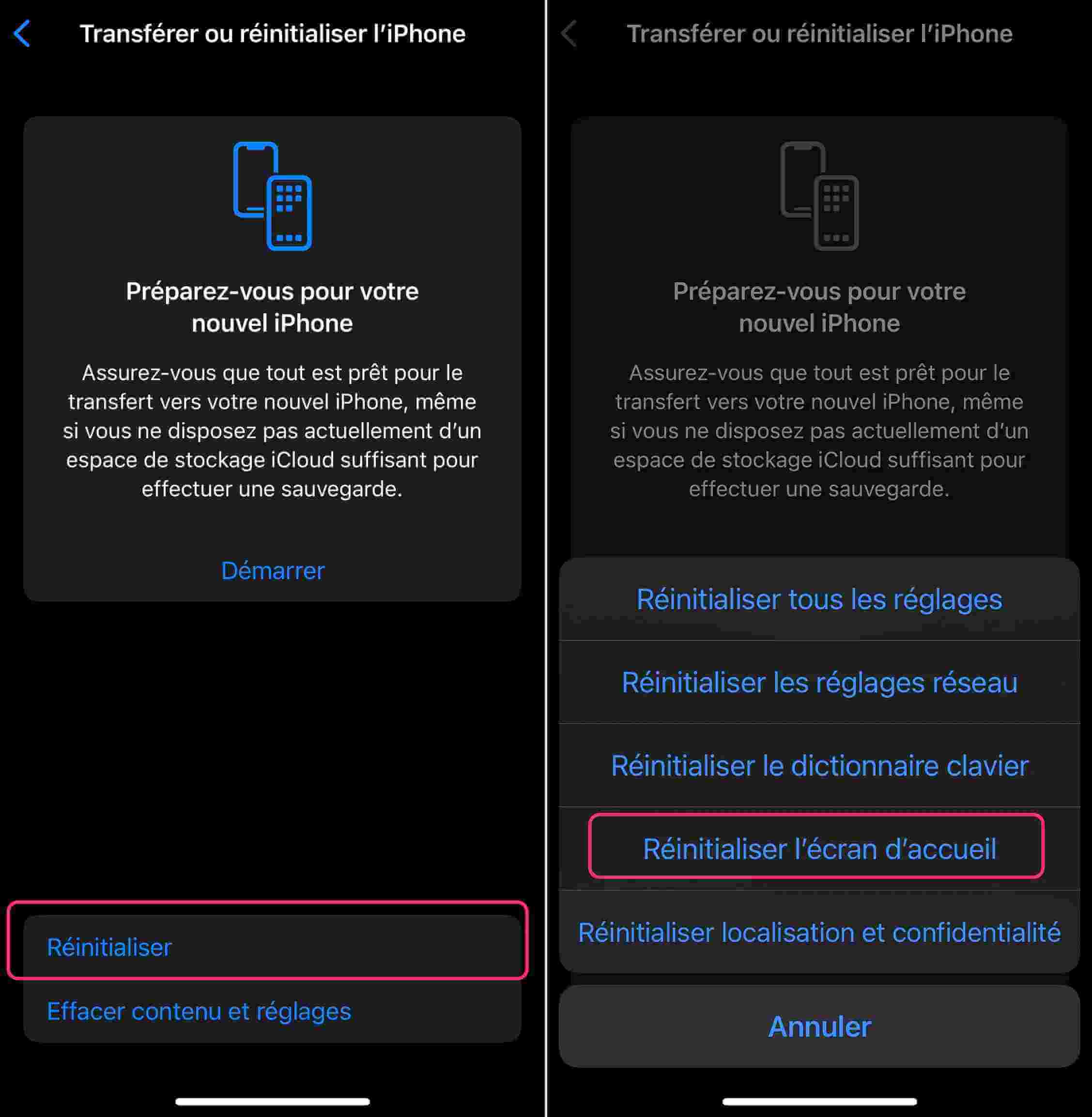
9. Réparer le système iOS et retrouver l'application cachée ou disparue sur iPhone
La plupart des méthodes ci-dessus consistent à cacher une application et à la faire réapparaître sur l'écran d'accueil. Mais si ces méthodes ne fonctionnent pas, l'application disparue sur l'iPhone peut être causé par les bugs du système iOS.
Il exsite une excellente façon de se débarrasser du problème et de résoudre les problèmes iOS en quelques minutes en gardant vos données. Il s'agit d'un outil destiné à la réparation du système iOS iMyFone Fixppo. Sans aucun effort, vous pouvez relettre votre iPhone en état. Voir les fonctionnalités spécifiques de l’outil.
- Réparer facilement le problème de l'application disparue sur l’iPhone à la maison.
- Il Permet aussi de réparer le son faible des AirPods, iPhone charge lentement et d'autres 150 problèmes iOS sans perte de données en mode standard.
- Il existe 3 modes de réparation dans le logiciel : Mode standard qui peut réparer votre iPhone sans perte de données, mode avancé qui peut régler les problèmes compliqués du système iOS et réinitialisation des iDevices qui vous permet de réinitialiser l'iPhone sans iTunes et sans code.
- Compatible avec iPhone 16/15/14/13/12/11/X/8/7/6 fonctionnant sur iOS 26/18/17.
Comment résoudre le problème de l'application cachée sur l'iPhone
(1) Ouvrez iMyFone Fixppo et connectez votre iPhone à votre ordinateur.
(2) Cliquez sur Réparation du système > Mode Standard.

(3) iMyFone iOS Fixppo vous proposera automatiquement le tout dernier micrologiciel. Il suffit de cliquer sur « Télécharger » lorsque vous le voyez.

(4) Maintenant, l'application fera le reste. Patientez pendant le téléchargement et l'installation du micrologiciel sans affecter vos données. Ne débranchez pas votre iPhone pendant le processus.

Conclusion
Application installée mais invisible sur iPhone, comment faire ? 9 méthodes rapides ci-dessus pour trouver les applications cachées sur votre iPhone pour vous. Essayez-les immédiatement !









